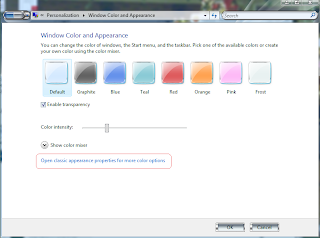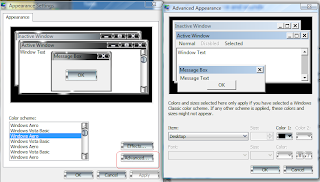Window Vista မွာပါေနတဲ့ Flid 3D Effect ေတြကို လက္ရွိသံုးေနက်ထက္ ျမန္ေအာင္လုပ္ႏိုင္သလို ေႏွးေအာင္လည္းျပင္ဆင္ႏိုင္ပါတယ္။Flid 3D Effect ဆိုတာကေတာ့ Alt +Tab , Window Key +Tab နဲ ့တြဲျပီးႏွိပ္မယ္ဆိုရင္ ေတြ ့ရမယ့္ Window Vista ရဲ ့Effect ေတြျဖစ္ပါတယ္။ကၽြန္ေတာ္ Vista အတြက္ Registry Post ေရးတာနည္းပါတယ္။ ေရးမယ္လို ့လုပ္မွ ကြန္ပ်ဳတာက မရွိ၊ InterNet ကမရနဲ ့လံုးေထြးေနတာပါ။အေရးထဲ ဘေလာဂ့္ အေဟာင္းက Password Hack ခံရလို ့ ေရးထားတဲ ့Post ေတြကို Recover ျပန္လုပ္ေနတာနဲ ့ေတာ္ေတာ္စိတ္ညစ္ေနတာဗ်ာ။အခုေတာ့ စာျပန္္ေရးေတာ့မယ္။ ဘေလာ့အသစ္ေတာ့ လုပ္ျပီးျပီေပါ့ဗ်ာ ၊အရင္က peacefulforever.com ဆိုေတာ့ အခု အသစ္ျပန္လုပ္ေတာ့ .net နဲ ့Domain ျပန္ယူထားတယ္၊မရေသးဘူးဗ်ာ ၃ရက္ေစာင့္ရဦးမယ္ေလ။ Happy New Year အမွီေတာ့ Domain အသစ္ ၊Template အထိုင္က်မယ္ထင္တယ္ဗ်ာ။
ေလရွည္ေနတာ မဟုတ္ပါဘူးဗ်ာ၊ ကၽြန္ေတာ့္ အသိေတြအားလံုးက အရင္ဘေလာ့ကိုပဲ သိႀကတာေလ ။ Flid 3D Effect အတြက္Registry ကိုစျပီး ျပင္ႀကည့္ရေအာင္ရေအာင္။
အရင္ဆံုး Start > Run > regedit >Ok ေပးလိုက္ပါ။ HKEY_CURRENT_USER>>Software>>Microsoft>>Windows>>DWM ကိုေရာက္ရင္
ညာဘက္ Panel မွာ R_Click >New > DWORD (32-Bit) ဒါမွမဟုတ္ (64-Bit) ကိုယူလိုက္ပါ။ Name ကိုေတာ့ speedup3DWindows လို ့ေပးျပီး၊
Value Data ကိုေတာ့ 4 to 9 ႀကားထဲက ႀကိဳက္သလို ထည့္ေပးႏိုင္ပါတယ္။ ကိုယ္လိုခ်င္တဲ့ အျမန္ကို မႈတည္ျပီး ထည့္ေပးပါ။ စက္ကို Restart ေပးလိုက္ပါ။
အရင္သံုးေနႀကထက္ ပိုျပီးျမန္ဆန္လာျခင္း၊ပိုျပီးေႏွးသြားတယ္ ဆိုတာေတြကို ေတြ ့ရမွာပါ။ ကို္ယ္ထည့္တဲ့ Value Data ေပၚမႈတည္ပါလိမ့္မယ္။
DWORD (32-Bit) ဒါမွမဟုတ္ (64-Bit) ဆိုတာကိုေတာ့ ဂရုစိုက္ေပးပါ။ကိုယ္စက္က 32 ဆိုရင္ 32 ,64 ဆိုရင္ 64 ေရြးေပးပါ။
ဆက္လက္ဖတ္ရႈပါခင္ဗ်ာ....
ျပန္သိမ္းေပးခဲ့ပါခင္ဗ်ာ.....